の新規インストール SSL Manager SSL.com内から承認される必要があります アカウントポータル SSL.com アカウントで使用する前に。 このハウツーでは、このタスクを実行するために必要な簡単な手順について説明します。
インストールする必要がある場合 SSL Manager、下のボタンをクリックして、現在のインストーラーをダウンロードしてください。
- 後 インストールする 起動 SSL Manager、選択する アカウント>>カスタマーログイン メニューから。
- 次に、あなたの ログイン & パスワード
次に、 ログイン
注: まだアカウントをお持ちでない場合は、今すぐアカウントを作成できます してアカウントを作成 - 表示するチームを選択して、 OK
- チームの情報にアクセスするには承認が必要であることを示すダイアログボックスが表示されます。 クリック OK ボタンをクリックしてアラートを閉じます。
- SSL.comアカウントポータルにログインして、 注文 タブ。 使用したいチームが 現在のチーム.
- クリック SSL Managers 左側のサイドバーの下にあるリンク Links.
- のインスタンスを選択 SSL Manager 承認する必要があります(「保留中」が Status: 列)、次に選択 承認 左上のドロップダウンメニューから。
- 本当に承認するかどうかを尋ねるアラートが表示されます SSL Manager。 クリック OK よろしければボタンをクリックしてください。
- ページがリロードされ、 SSL Manager 承認したインスタンスのステータスが表示されます アクティブ.
- 戻る SSL Manager そしてステップを繰り返す 1-3 上記にログインしてチームを選択します。 ログインしていることを確認するには、 メニュー。 利用可能な資金もウィンドウの上部に表示されます。
SSL.comをご利用いただきありがとうございます。 ご不明な点がございましたら、メールでお問い合わせください。 Support@SSL.com電話する 1-877-SSL-SECURE、またはこのページの右下にあるチャットリンクをクリックしてください。 また、サポートに関する多くの一般的な質問への回答も、 知識ベース.


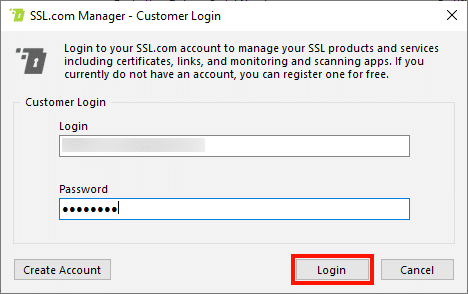
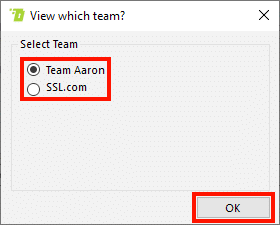
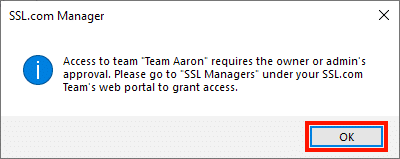

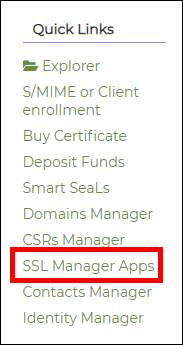
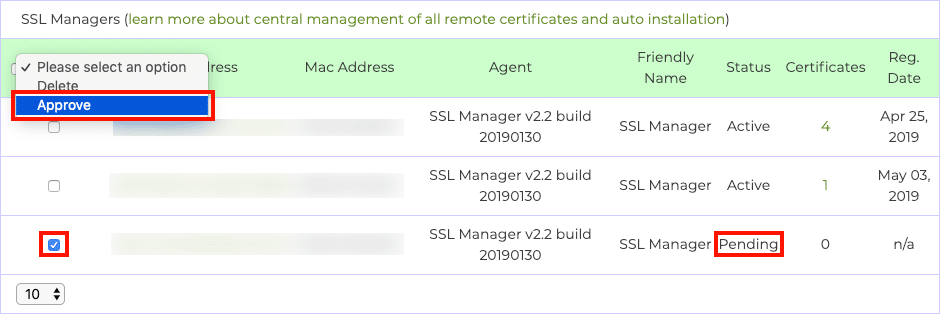
![[OK]をクリックします。](https://ee2cc1f8.rocketcdn.me/wp-content/uploads/2019/08/howto-approve-ssl-manager-09.png)


